史上最詳細的VMware 安裝CentOS 7
一、點擊「建立新的虛擬機」: 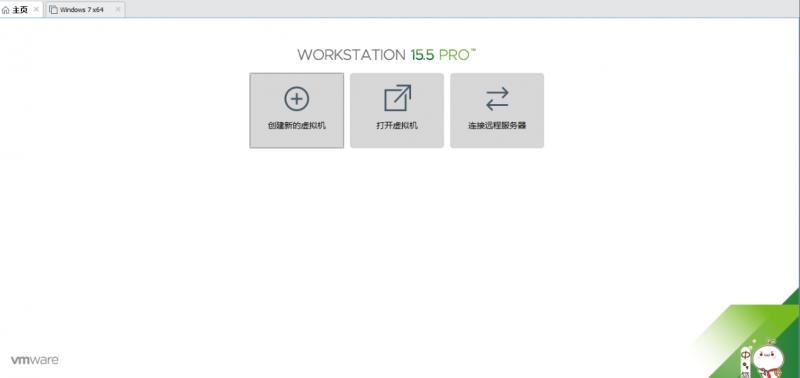 二、默認「下一步」: 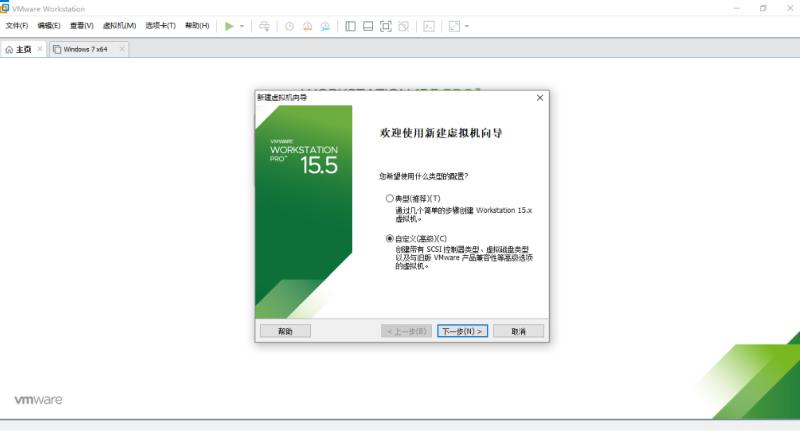 三、默認「下一步」: 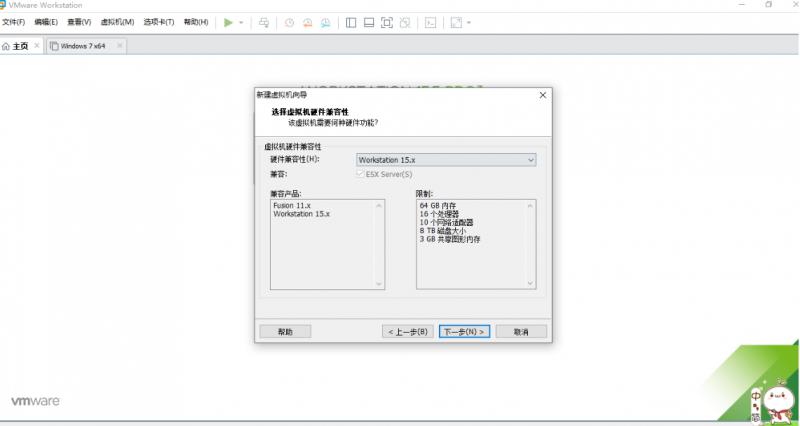 四、選擇"稍後安裝操做系統",點擊「下一步」: 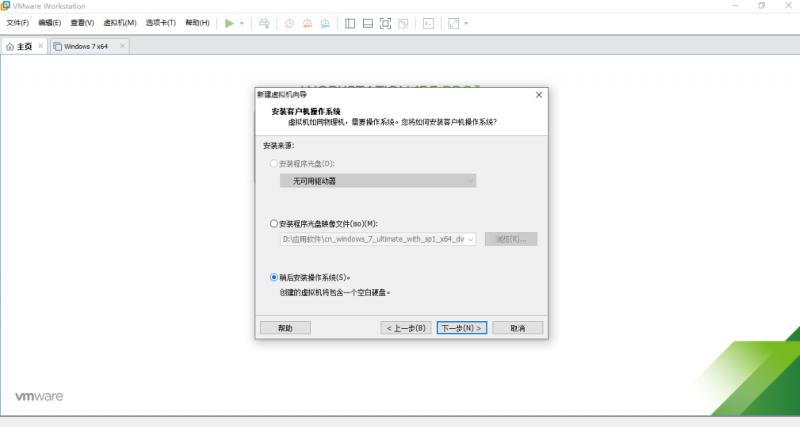 五、系統選擇」Linux「,版本選擇」CentOS 7「: 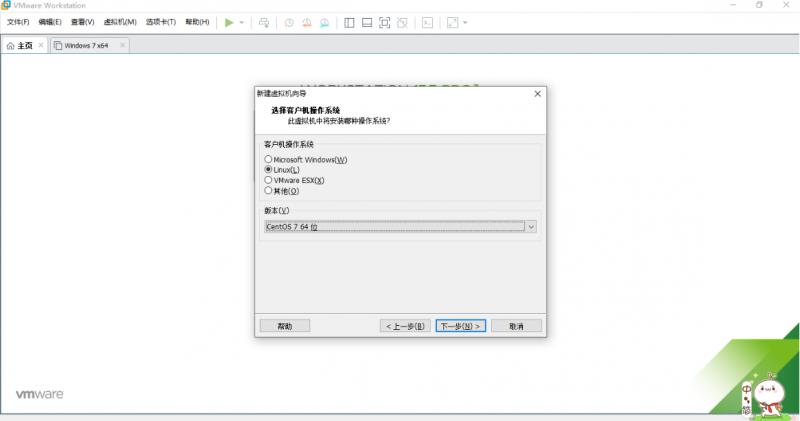 六、默認「下一步」: 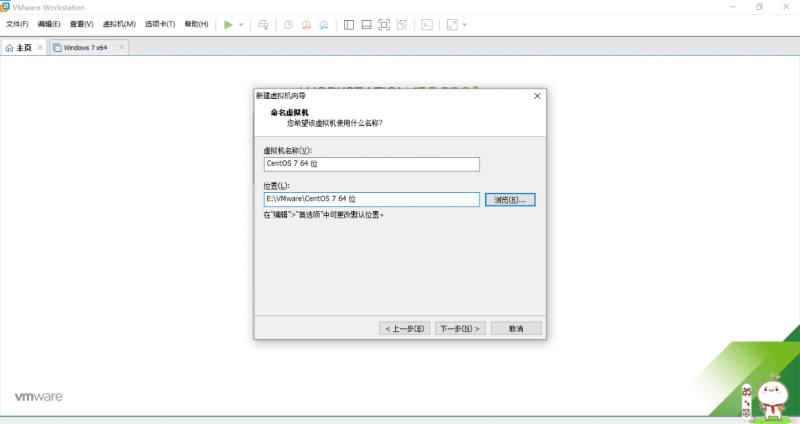 七、默認「下一步」: 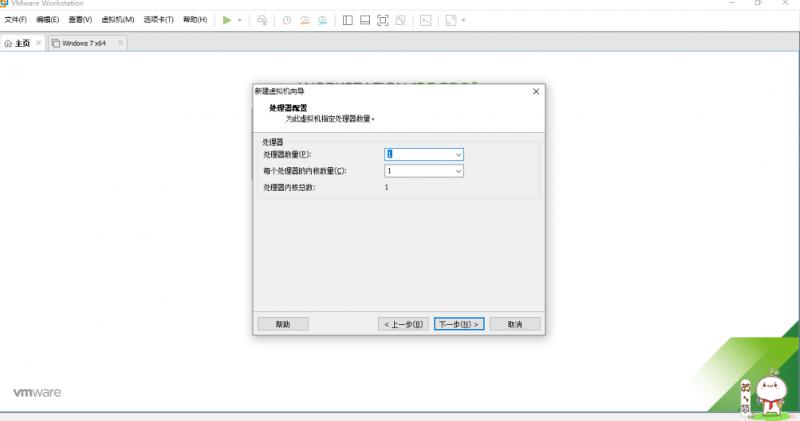 八、內存大小爲」1024M「: 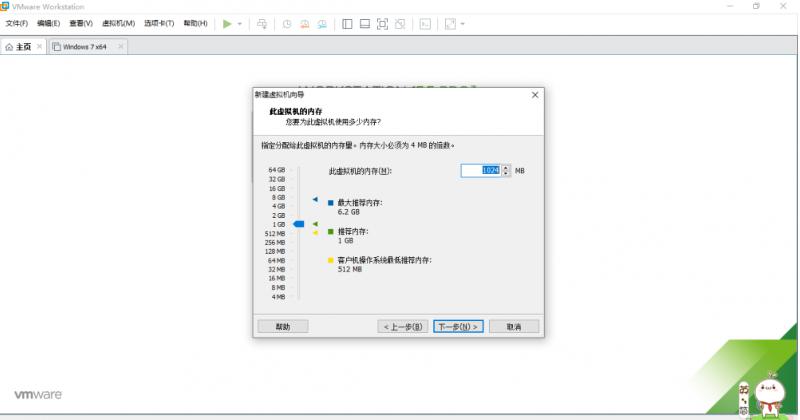 九、選擇」使用橋接網絡「: 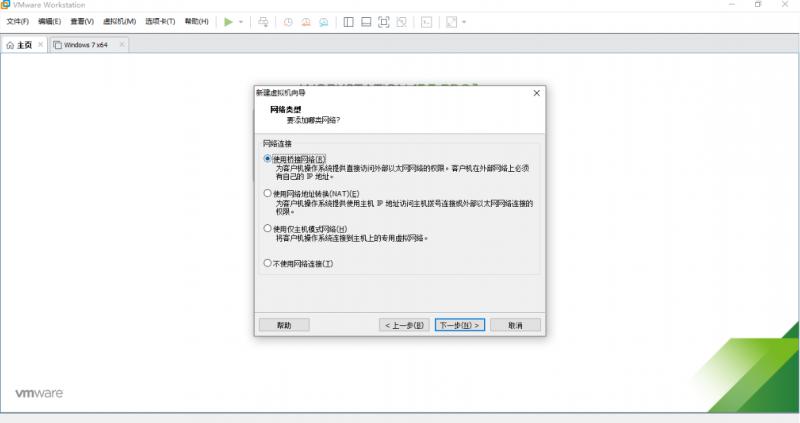 十、默認「下一步」: 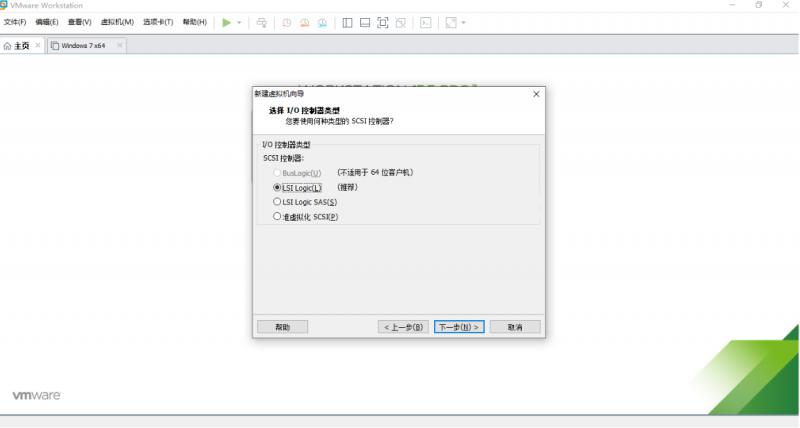 十一、默認「下一步」: 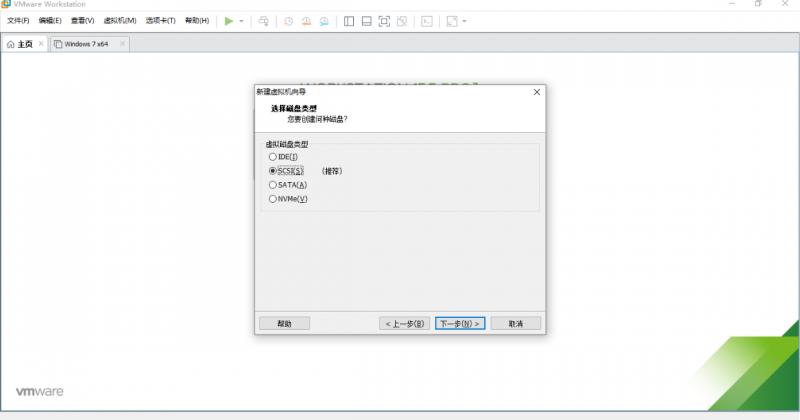 十二、默認「下一步」: 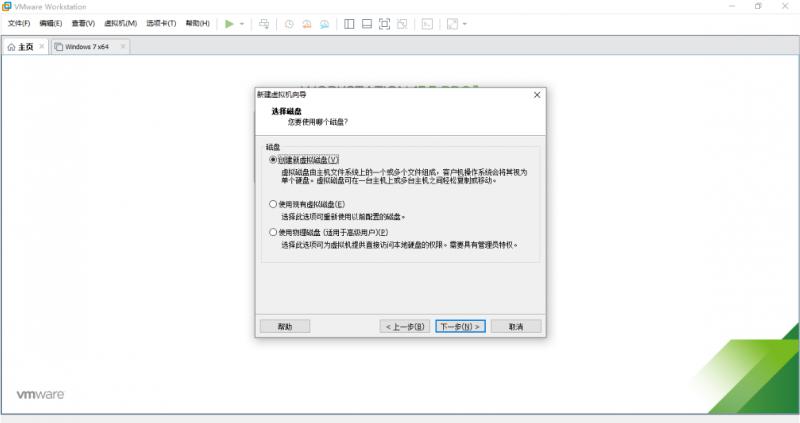 1三、通常選擇10G大小就夠用了,根據實際狀況來: 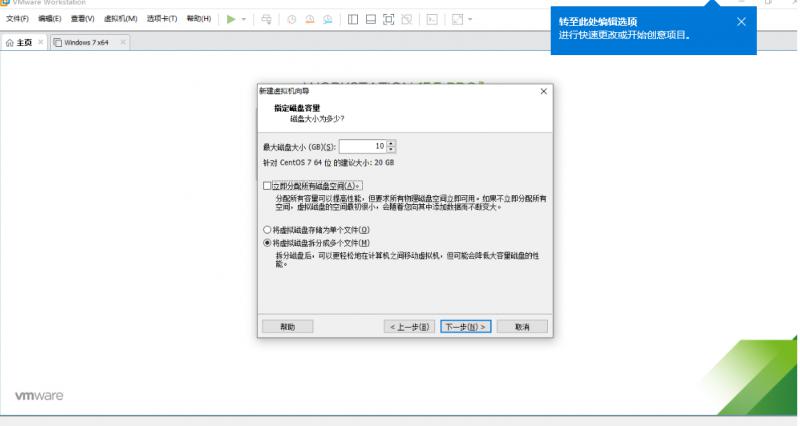 1四、默認「下一步」: 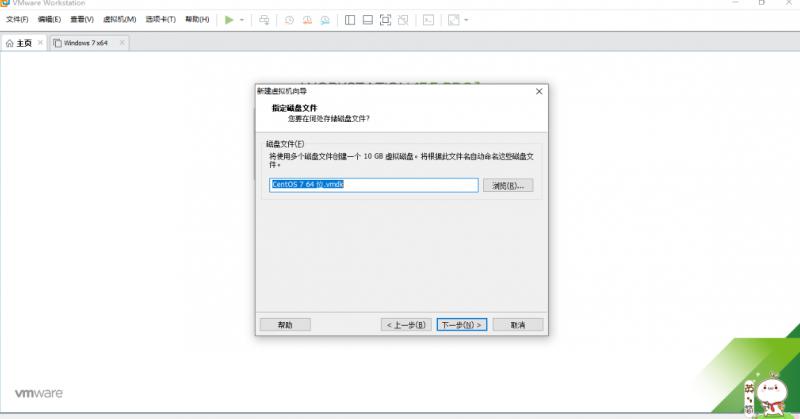 1五、完成。:  1六、點擊」編輯虛擬機設置「-->」使用ISO映像文件「:選擇Linux系統安裝文件鏡像。點擊」開啓虛擬機「。 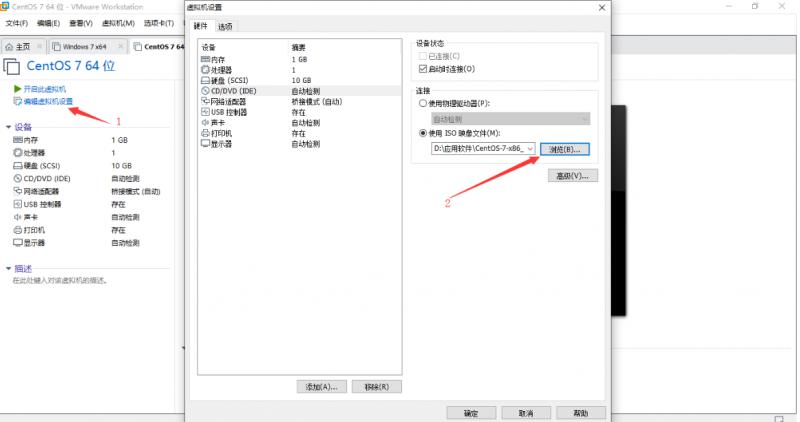 1七、選擇」Install CentOS 7「 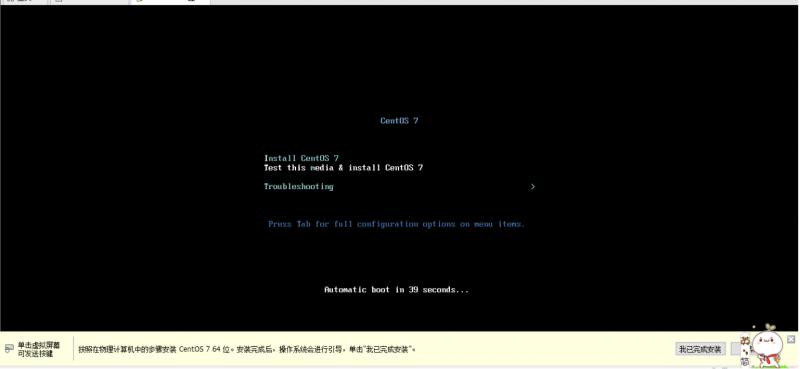 1八、選擇語言: 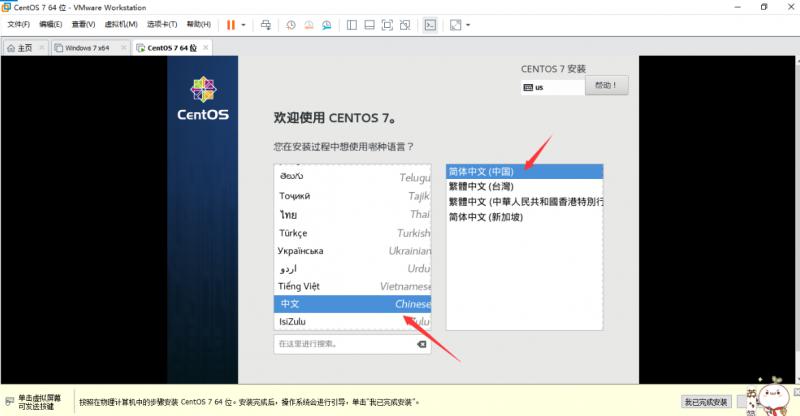 1九、選擇網絡 -->開啓 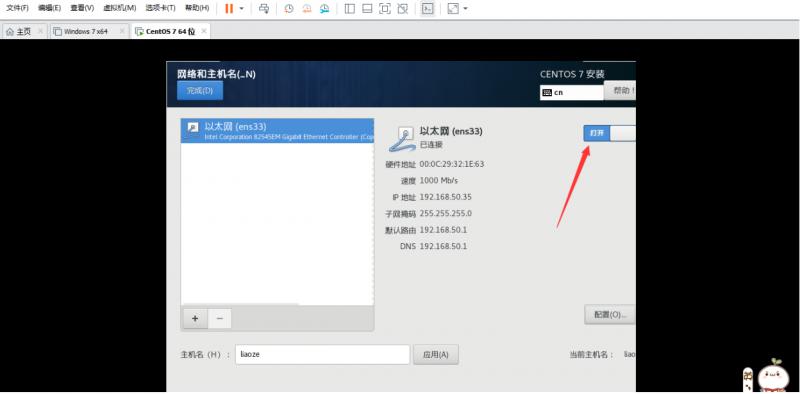 20、設置」ROOT密碼「和」建立用戶「 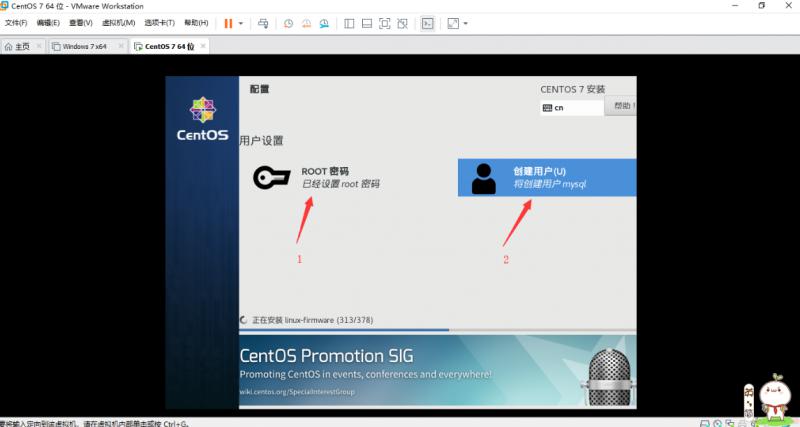 2一、 點擊」重啓「 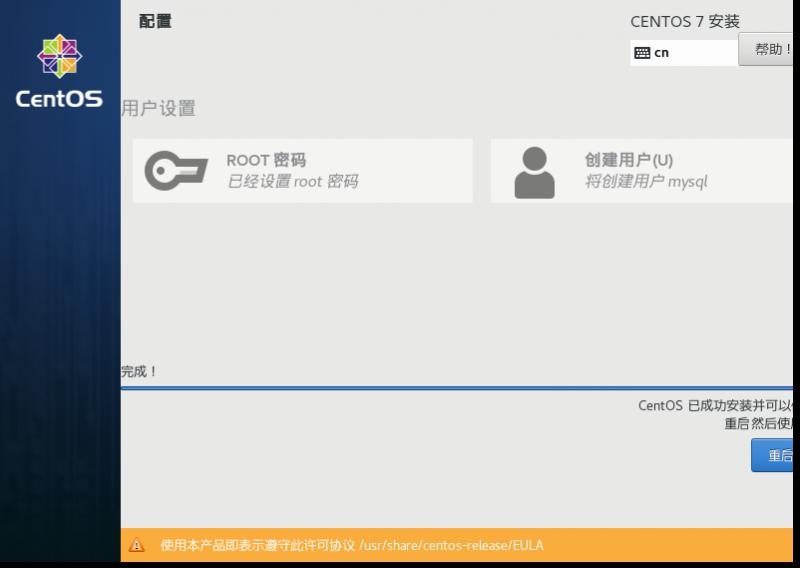 
相關文章
- 1. 史上最詳細的VMware 安裝CentOS 7
- 2. 史上最最詳細的VMware安裝Centos 6.8 minimal版圖文教程
- 3. VMware安裝CentOS 7 詳細步驟
- 4. 史上最喜詳細CentOS6的安裝
- 5. VMware下安裝CentOs 7(上)
- 6. VMware Workstation上安裝CentOS 7
- 7. VMWare 12 Pro 中 Linux (centOS 7)最小化安裝 詳細教程
- 8. CentOS 7上安裝WordPress詳細步驟
- 9. Ubuntu18.04安裝教程(史上最詳細)
- 10. 【VMware】vmware15 安裝win10教程【史上最詳細圖文教程】
- 更多相關文章...
- • CentOS Docker 安裝 - Docker教程
- • Docker 安裝 CentOS - Docker教程
- • Tomcat學習筆記(史上最全tomcat學習筆記)
- • Composer 安裝與使用
相關標籤/搜索
每日一句
-
每一个你不满意的现在,都有一个你没有努力的曾经。
歡迎關注本站公眾號,獲取更多信息

相關文章
- 1. 史上最詳細的VMware 安裝CentOS 7
- 2. 史上最最詳細的VMware安裝Centos 6.8 minimal版圖文教程
- 3. VMware安裝CentOS 7 詳細步驟
- 4. 史上最喜詳細CentOS6的安裝
- 5. VMware下安裝CentOs 7(上)
- 6. VMware Workstation上安裝CentOS 7
- 7. VMWare 12 Pro 中 Linux (centOS 7)最小化安裝 詳細教程
- 8. CentOS 7上安裝WordPress詳細步驟
- 9. Ubuntu18.04安裝教程(史上最詳細)
- 10. 【VMware】vmware15 安裝win10教程【史上最詳細圖文教程】